- هدست واقعیت مجازی /
- لوازم جانبی هدست واقعیت مجازی /
- خرید آداپتور اورجینال سونی PlayStation VR2 برای اتصال به PC با پشتیبانی 4K HDR
خرید آداپتور اورجینال سونی PlayStation VR2 برای اتصال به PC با پشتیبانی 4K HDR
قیمت :5,400,000 تومان
- سازنده : سونی
- سازگاری ویندوز 10 و 11 ( 64 بیت )
- کاربرد : بازیهای واقعیت مجازی بر روی PC / آموزشی
- اتصال : USB 3.0 Type-A ، DisplayPort 1.4 یا Mini DisplayPort
خرید آداپتور PC سونی PlayStation VR2 | اتصال هدست PS VR2 به کامپیوتر
آداپتور PC سونی PlayStation VR2 چیست؟
آداپتور PC سونی PlayStation VR2 یک ابزار کاربردی و ضروری برای طرفداران واقعیت مجازی است که امکان اتصال هدست PlayStation VR2 به کامپیوتر (PC) را فراهم میکند. با این محصول میتوانید به دنیای وسیعی از بازیهای VR روی پلتفرمهایی مانند Steam دسترسی پیدا کنید و تجربهای واقعگرایانه و خیرهکننده را روی سیستم شخصی خود داشته باشید.
ویژگیهای کلیدی آداپتور PC سونی PlayStation VR2
🔌 اتصال سریع و پایدار
- اتصال از طریق پورت USB 3.0 Type‑A و DisplayPort 1.4
- تضمین ارتباط بدون وقفه بین هدست و کامپیوتر
🎥 پشتیبانی از نمایشگر 4K HDR OLED
- سازگار با صفحهنمایش 4K HDR OLED هدست PS VR2
- رنگهای زنده و جزئیات فوقالعاده دقیق
👁 زاویه دید وسیع و صدای سهبعدی
- زاویه دید 110 درجهای برای حس واقعی حضور
- صدای 3D فراگیر برای غوطهوری کامل در محیط بازی
🎮 پشتیبانی از کنترلرهای Sense
- سازگاری کامل با کنترلرهای Sense PS VR2
- پشتیبانی از بازخورد لمسی و تریگرهای تطبیقی
📦 طراحی جمعوجور
- نصب آسان و حمل راحت در هر محیط کاری یا گیمینگ
آموزش نصب و راهاندازی آداپتور PC VR2 سونی
1. اتصالات فیزیکی
- اتصال آداپتور به USB 3.0 Type‑A کامپیوتر
- اتصال کابل DisplayPort 1.4 (جداگانه تهیه میشود) به آداپتور
- اتصال منبع تغذیه آداپتور به برق شهری
2. نصب نرمافزار
- نصب Steam و SteamVR روی کامپیوتر
- دانلود و نصب PlayStation VR2 App از فروشگاه Steam
3. جفتسازی هدست و کنترلرها
- اتصال هدست به آداپتور از طریق USB‑C
- فعالسازی بلوتوث کامپیوتر و جفتکردن کنترلرهای Sense
4. شروع بازی
- اجرای نرمافزار SteamVR
- انتخاب بازی VR و ورود به دنیای واقعیت مجازی
کاربردهای آداپتور PC سونی PlayStation VR2
- 🎮 گسترش کتابخانه بازی: اجرای هزاران بازی VR در استیم
- 🏥 آموزش و شبیهسازی: پزشکی، زبان، مهندسی، صنعتی
- 🏢 طراحی و معماری: مدلسازی سهبعدی و طراحی داخلی
- 💼 کسبوکار: آموزش کارکنان، برگزاری جلسات واقعیت مجازی
نقد و بررسی
این آداپتور تجربه PS VR2 روی PC را به سطح جدیدی میبرد. کیفیت تصویر 4K HDR و صدای سهبعدی حفظ میشود و تنها محدودیت آن نیاز به DisplayPort 1.4 و منبع تغذیه جداگانه است. برای گیمرها و کاربران حرفهای VR، خرید این محصول ارزشافزوده بالایی دارد.
چرا از فروشگاه ما خرید کنید؟
- ✅ ضمانت اصالت کالا
- 🚚 ارسال سریع و مطمئن
- 🛠 پشتیبانی فنی تخصصی
- 💰 قیمت رقابتی و بهصرفه
سوالات متداول
1. آیا این آداپتور با همه کامپیوترها سازگار است؟
باید سیستم شما دارای پورت USB 3.0 Type‑A و DisplayPort 1.4 باشد و حداقل سختافزار لازم برای اجرای بازیهای VR را داشته باشد.
2. آیا نصب نرمافزار خاصی لازم است؟
بله، نرمافزارهای Steam، SteamVR و PlayStation VR2 App باید نصب شوند.
3. آیا کنترلرهای Sense روی کامپیوتر هم کار میکنند؟
بله، از طریق بلوتوث قابل اتصال و جفتسازی هستند.
4. کیفیت تصویر و صدا مثل PS5 باقی میماند؟
بله، ولی عملکرد نهایی به قدرت سختافزاری PC بستگی دارد.
5. آیا تجهیزات اضافه نیاز است؟
فقط کابل DisplayPort 1.4 و منبع تغذیه (معمولاً همراه محصول) لازم است.
6. آیا همه بازیهای PS VR2 روی PC اجرا میشوند؟
خیر، فقط بازیهای VR موجود در پلتفرمهایی مثل SteamVR قابل اجرا هستند.
7. آیا دفترچه راهنمای فارسی دارد؟
بله، همراه محصول موجود است و پشتیبانی آنلاین نیز ارائه میشود.
8. آیا تاخیر یا لگ وجود دارد؟
در صورت داشتن سختافزار قوی و اتصال درست، تاخیر محسوسی نخواهید داشت.
9. گارانتی محصول چیست؟
دارای گارانتی اصالت و سلامت فیزیکی کالا است.

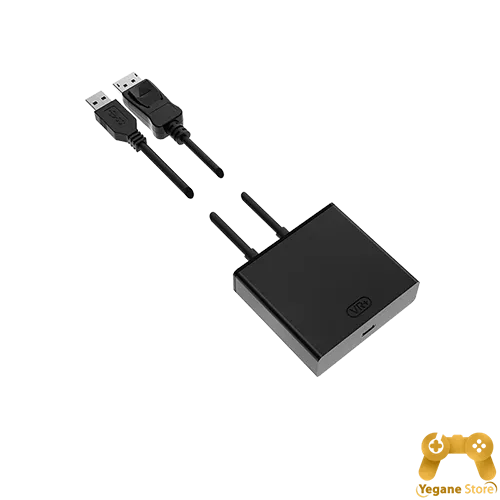
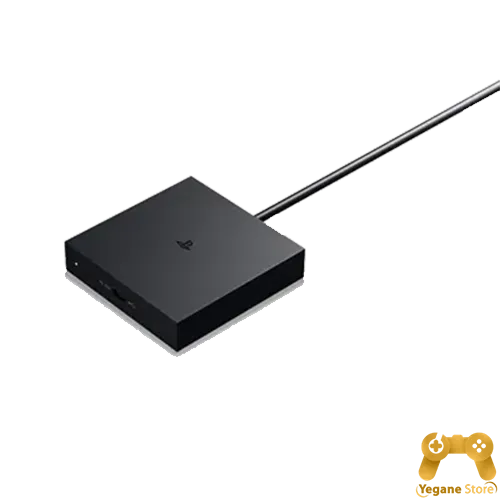



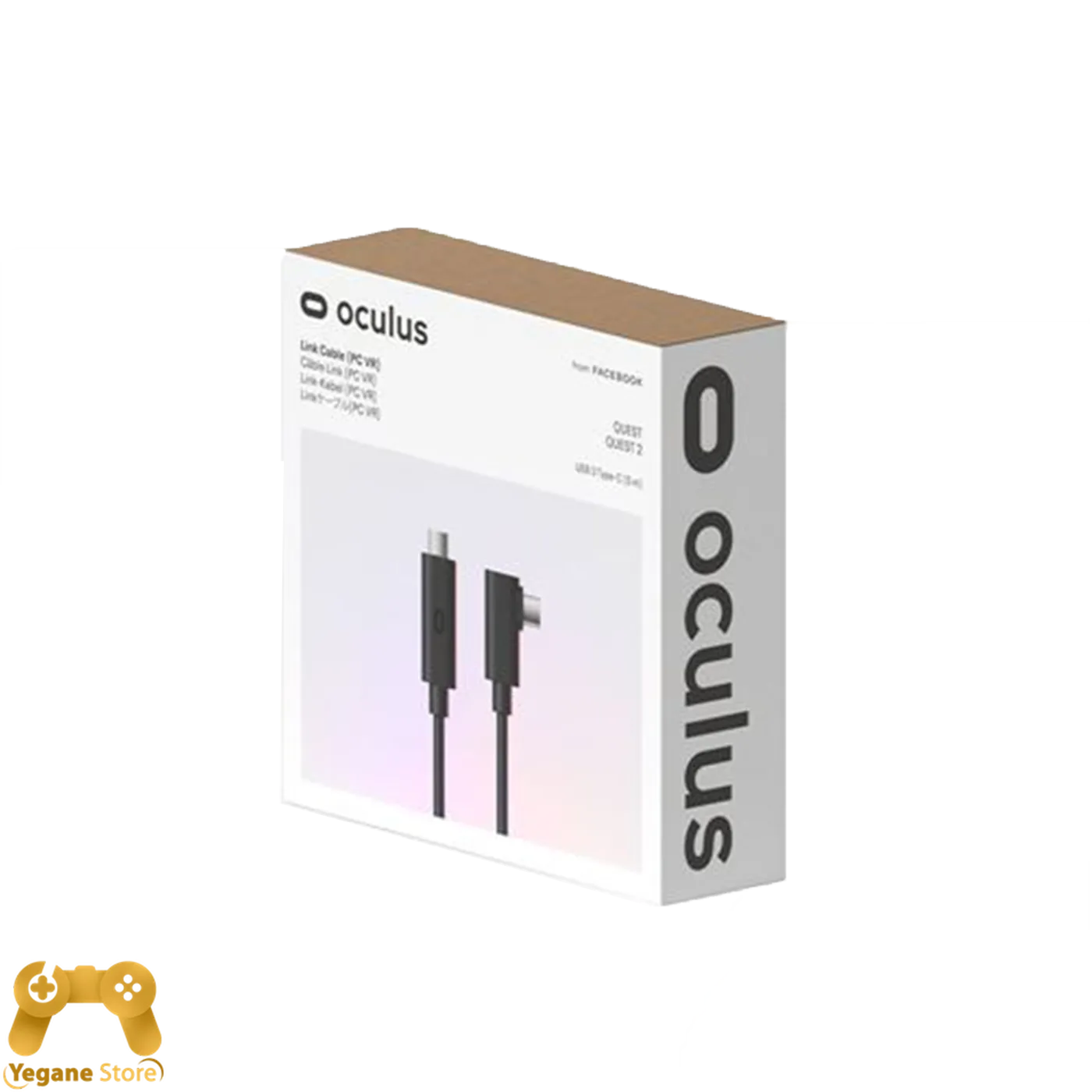


01 بررسی برای این محصول